최근 가성비가 가장 좋은 테블릿으로 각광을 받고 있는 트렉2를 구매했다는 것은 이전 포스팅 수령기를 통해 전한 바 있습니다.
ZTE Trek 2 HD K88 직구 수령 및 박스 개봉기
이 테블릿의 장점은 저렴한 테블릿 임에도 불구하고 모바일 데이터를 사용 할 수있다는 점 입니다. 즉 휴대 하며 어디서나 네트워크 환경에서 활용 할 수 잇다는 장점이죠. 이런 장점을 살려 최근 거의 모든 네비 어플이 무료로 풀린 가운데 네비게이션 대용으로 구매 하는 분들도 많이 있는 것으로 압니다.
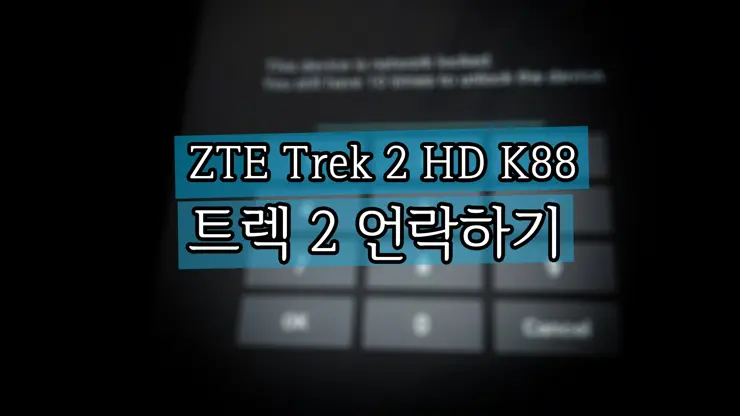
이러한 장점 중 하나인 모바일 데이터를 사용하기 위해서는 먼저 언락이라는 작업을 해야 국내 통신사 USIM을 사용 할 수 있습니다.이 제품이 ATT 미국 통신사 전용으로 출시 되엇기 때문입니다. 자 그럼 이제 부터 언락 하는 법에 대해 소개하도록 하겟습니다.
네트워크 락을 풀기 위해서 먼저 USIM슬롯에 통신사 USIM을 삽입합니다. USIM 슬롯 확인은 위 수령기 링크를 통해 확인 하 실 수 있습니다. 유십을 잘 삽입 했으면 이제 테블릿의 전원을 켜도록 하겠습니다.
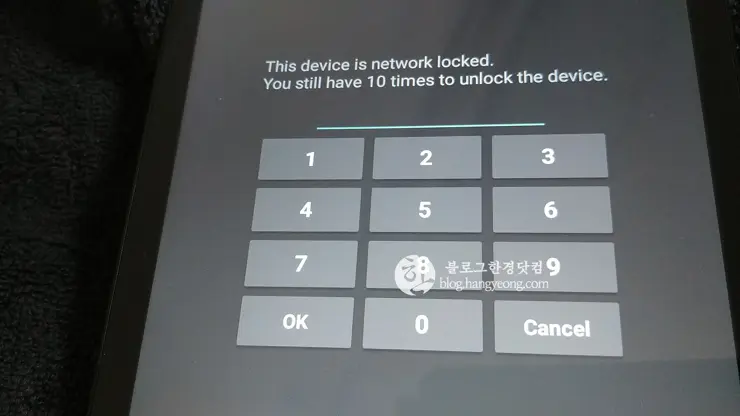
부팅이 완료 되기를 기다리면 위와 같은 기기가 네트워크 락이 되어 있다는 안내 문구와 이를 풀기 위해서 코드를 입력 하라고 합니다. 언락하는 방법은 사실 간단합니다. 동봉된 언락키를 기기에 입력해주면 됩니다.
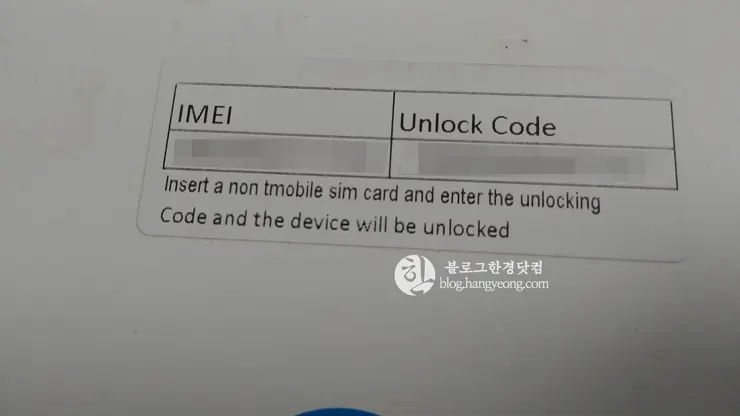
제품박스에 이렇게 언락코드가 부착되어 있었습니다. IMEI번호가 맞는지 확인 하고 언락코드를 그대로 입력해 줍니다. 그러면 몇 초 후 언락이 성공이 됐다는 메시지가 나오면서 홈화면으로 넘어 갑니다.
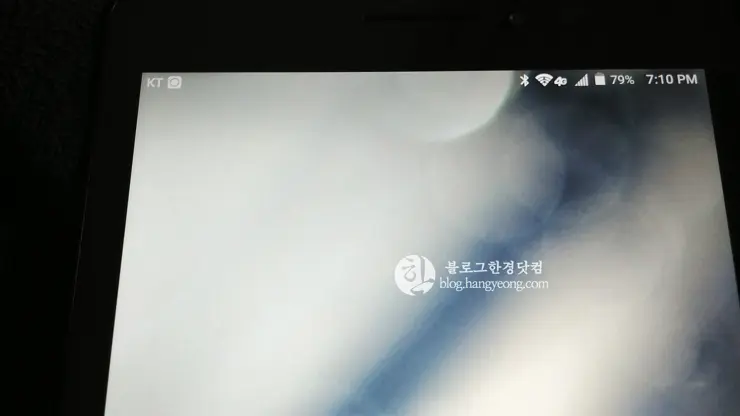
좌측 상단에 국내 통신사 마크와 우측상단에는 4G가 연결되었다는 표시가 나타납니다.
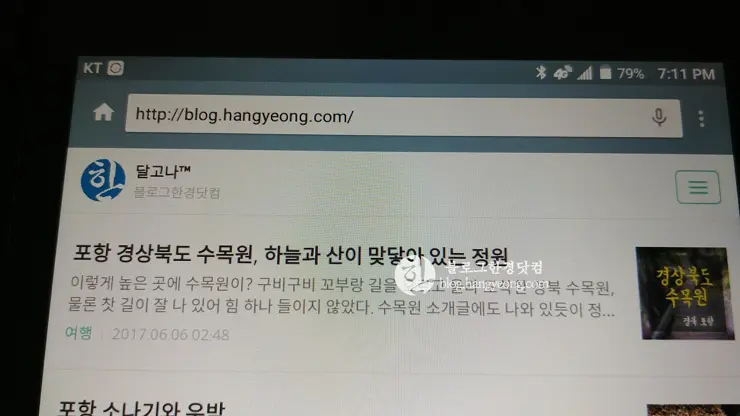
데이터 통신이 잘 되는지 와이파이 연결 해제 상태에서 현재 블로그에 접속해 보았습니다. 아무런 문제 없이 잘 접속이 됩니다.
ZTE Trek 2 HD K88 트렉2 펌웨어 B33 업그레이드
ZTE Trek 2 HD K88, 올레 KT 데이타 속도 LTE(X) / 3G(O)
ZTE Trek 2 HD K88 트렉2 한글 키보드 설치, 한글화 설정 방법 (노루팅)
ZTE Trek 2 HD K88 트렉2 네트워크 언락하는 법
ZTE Trek 2 HD K88 직구 수령 및 박스 개봉기